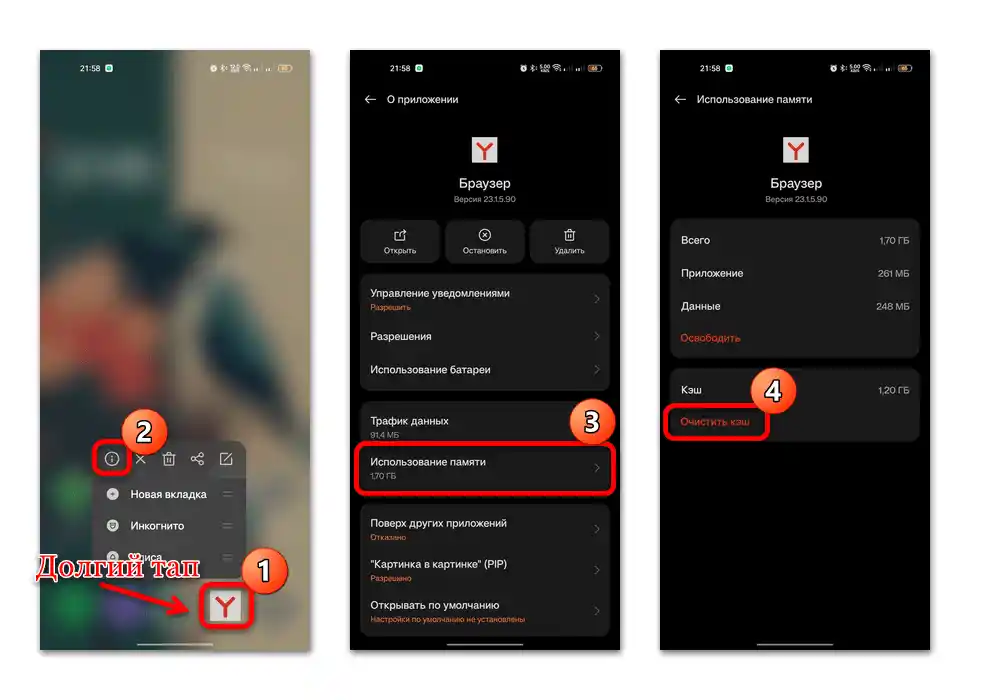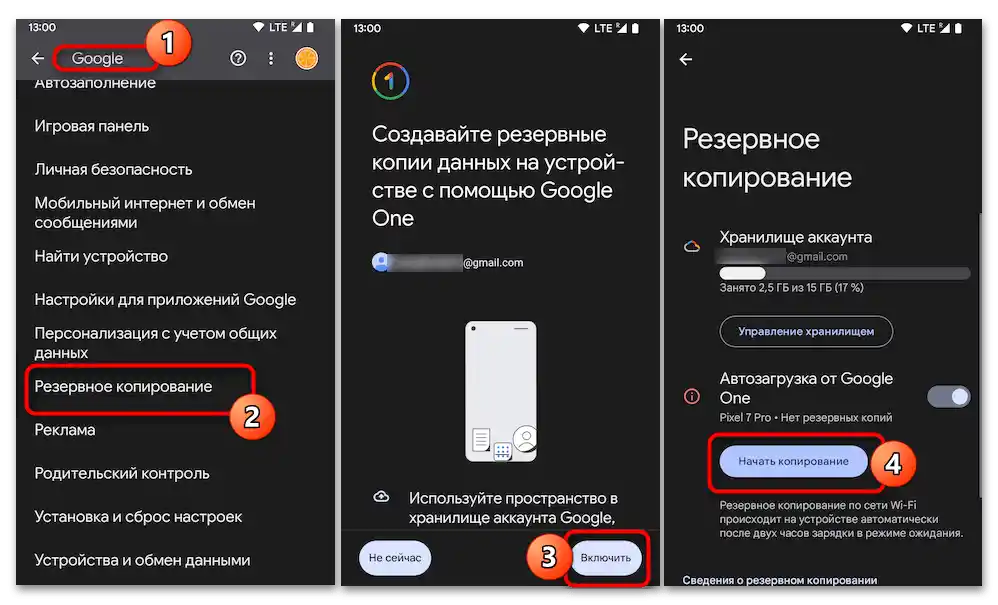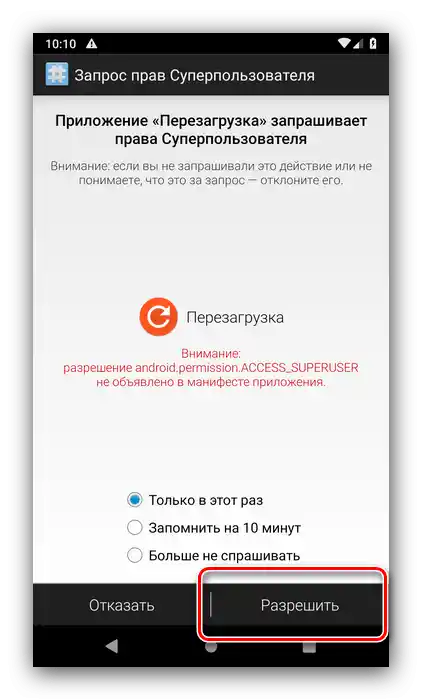Zawartość:
Sposób 1: Ustawienia ekranu
Zazwyczaj czarne tło na urządzeniu z Androidem to tryb ciemny interfejsu, który ma na celu oszczędzanie energii. Można go wyłączyć przez systemowe "Ustawienia" w zaledwie kilka kliknięć:
- Otwórz "Ustawienia", klikając ikonę stylizowaną na obrazek zębatki, a następnie wybierz sekcję "Ekran i jasność"/"Wyświetlacz".
- Najprawdopodobniej od razu wyświetli się wybór motywu dla ekranu. Jeśli zaznaczona jest opcja "Tryb przyciemnienia" / "Ciemny motyw", przełącz się na inną opcję, po czym ekran stanie się jasny.
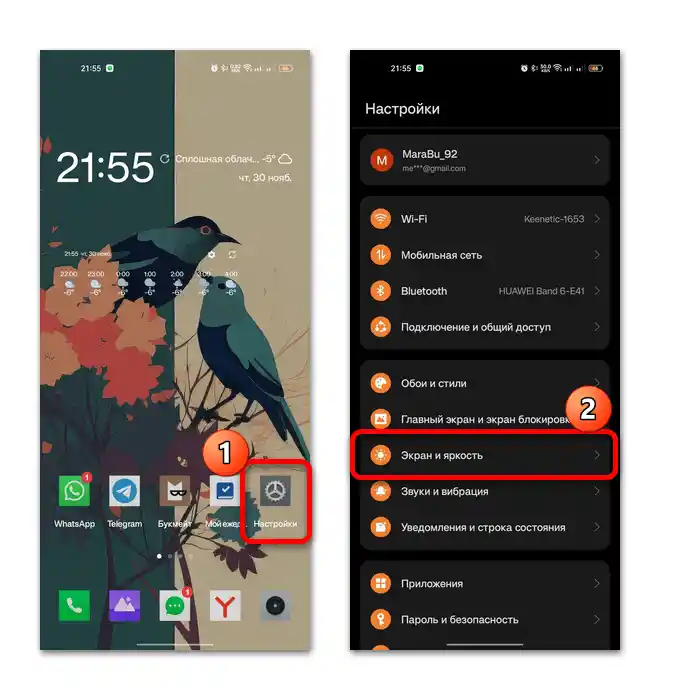
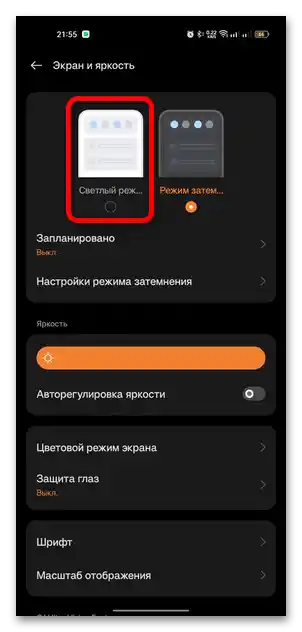
W nowszych wersjach systemu operacyjnego Android mogą być dostępne dodatkowe ustawienia trybu ciemnego. Zazwyczaj można je znaleźć w tej samej sekcji – "Ekran i jasność". Na przykład w smartfonach Realme należy wybrać opcję "Ustawienia trybu przyciemnienia", po czym wyświetli się okno z parametrami. Tutaj będziesz mógł określić intensywność czarnego ekranu i uczynić go bardziej matowym lub wyłączyć zastosowanie trybu przyciemnienia do tapet. W ten sposób można usunąć czarne tło, ale jednocześnie zachować działanie głównej funkcji, jaką pełni tryb ciemny, a mianowicie oszczędzanie energii akumulatora.
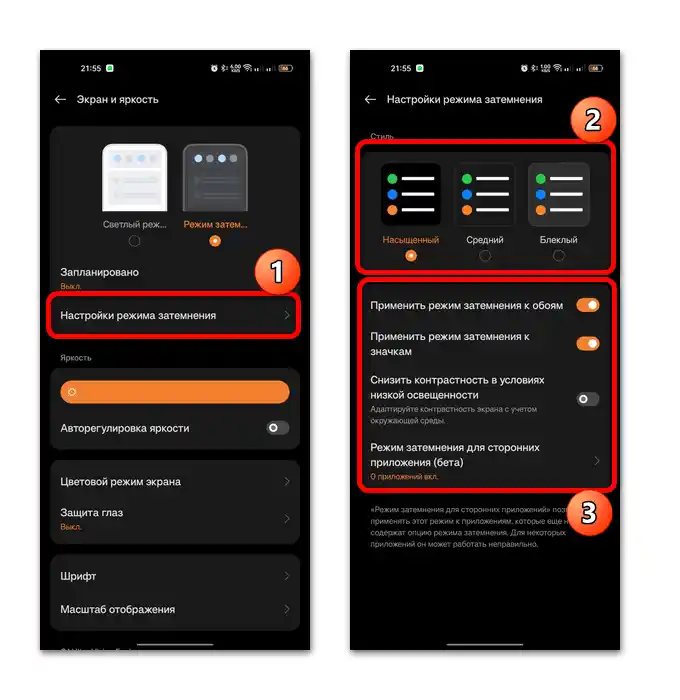
Sposób 2: Ustawienia trybu uśpienia
Jeśli czarne tło pojawia się okresowo o określonej porze, warto sprawdzić ustawienia trybu uśpienia, w którym system może być skonfigurowany tak, aby automatycznie stosować ciemne tło w celu oszczędzania energii.Można dostosować parametry do siebie:
- Przez systemowe "Ustawienia" przejdź do sekcji "Dźwięki i wibracje", a następnie wybierz opcję "Nie przeszkadzać".
- W naszym przypadku na następnym kroku należy dotknąć opcji "Harmonogram", a następnie kliknąć na punkt "Tryb nocny".
- Wybierz "Ustawienia", a następnie pojawi się dodatkowe menu z funkcjami, w którym należy wybrać "Ustawienia ekranu w trybie snu".
- Wyłącz funkcję "Ciemny motyw" za pomocą przełącznika, jeśli czarny tło w tym trybie nie jest potrzebne.
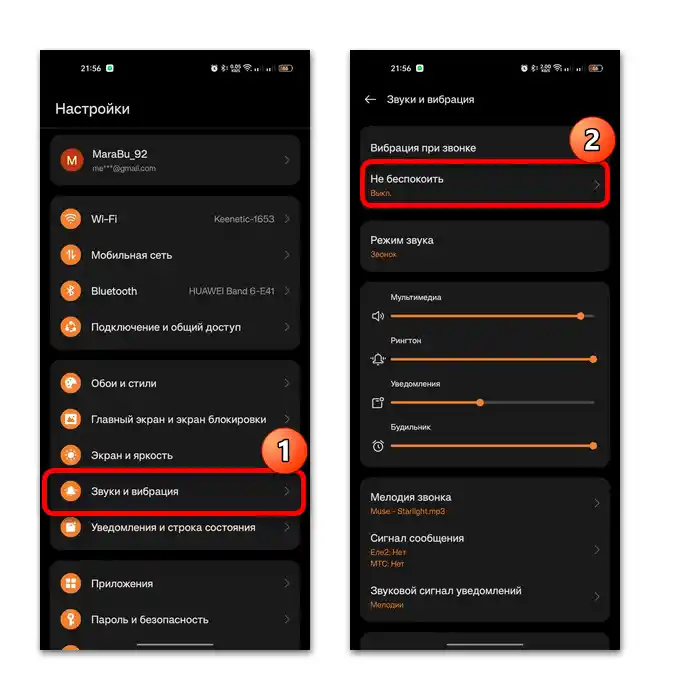
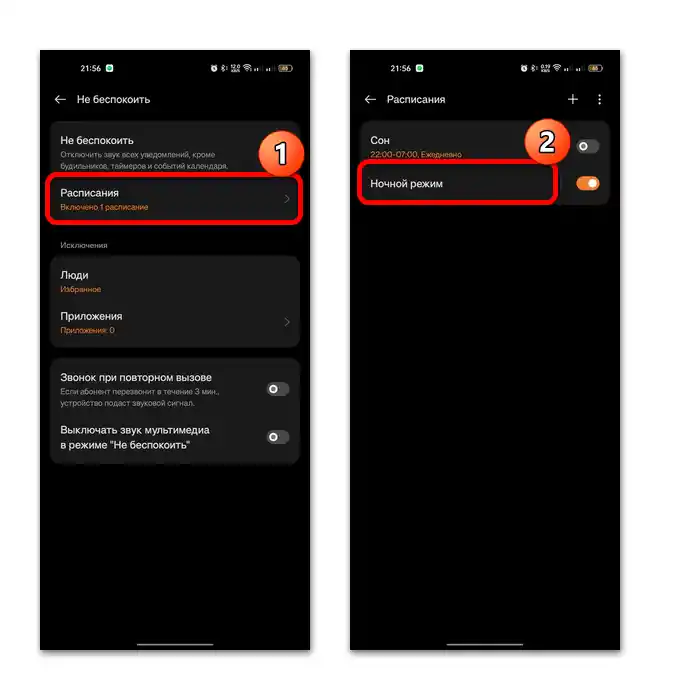
W niektórych wersjach Androida algorytm działań może różnić się od zaprezentowanego, ale zawsze można skorzystać z paska wyszukiwania "Ustawień", aby szybko przejść do parametrów "Trybu nocnego" (może być również nazywany "Trybem snu").
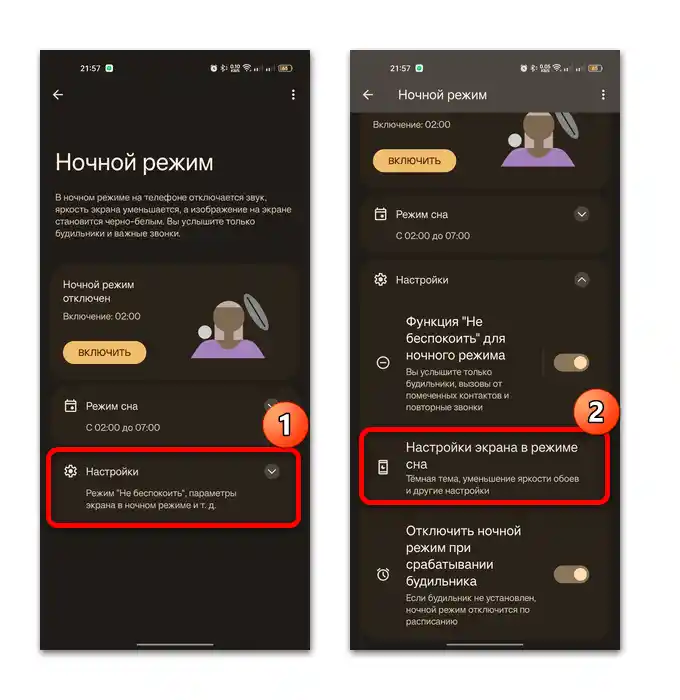
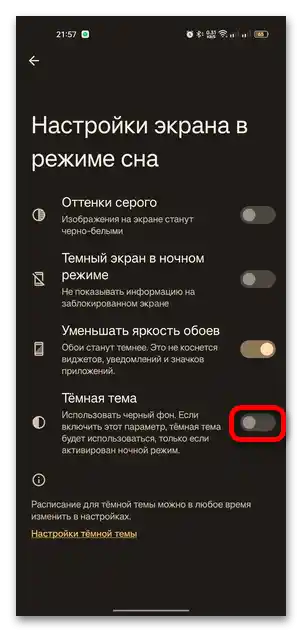
Możesz również ustawić harmonogram dla trybu snu — na przykład ustawić czas jego aktywności w okresie, gdy śpisz, a wyłączać go automatycznie po pierwszym budziku lub o określonej porze.
Sposób 3: Wyłączenie inwersji kolorów
W Androidzie wprowadzono funkcję inwersji kolorów, która jest trybem wyświetlania, w którym kolory zmieniają się na przeciwne, podobnie jak w negatywie. Zazwyczaj właściciele urządzeń mobilnych nie korzystają z tej funkcji, ponieważ jest ona przeznaczona głównie dla osób z problemami ze wzrokiem, na przykład z wrażliwością na światło, a także do łagodzenia zmęczenia oczu przy długotrwałym korzystaniu z urządzenia.
Jeśli z jakiegoś powodu inwersja kolorów na urządzeniu z Androidem jest aktywna, na ekranie może pojawić się czarne tło. Spróbuj wyłączyć ją ręcznie:
- Włączanie/wyłączanie inwersji kolorów dostępne jest w sekcji z funkcjami specjalnymi, która zazwyczaj jest używana przez osoby z pewnymi problemami zdrowotnymi.W naszym przypadku można przejść do niego przez systemowe "Ustawienia" w sekcji "Dodatkowe ustawienia", gdzie znajduje się linia "Dostępność" (w innych Androidach "Dostępność" znajduje się w ogólnej liście "Ustawień").
- Wybierz sekcję/zakładkę "Wzrok" i w bloku "Ekran" znajdź funkcję "Inwersja kolorów". Stuknij w linię, a następnie w otwartym oknie dezaktywuj ją za pomocą przełącznika.
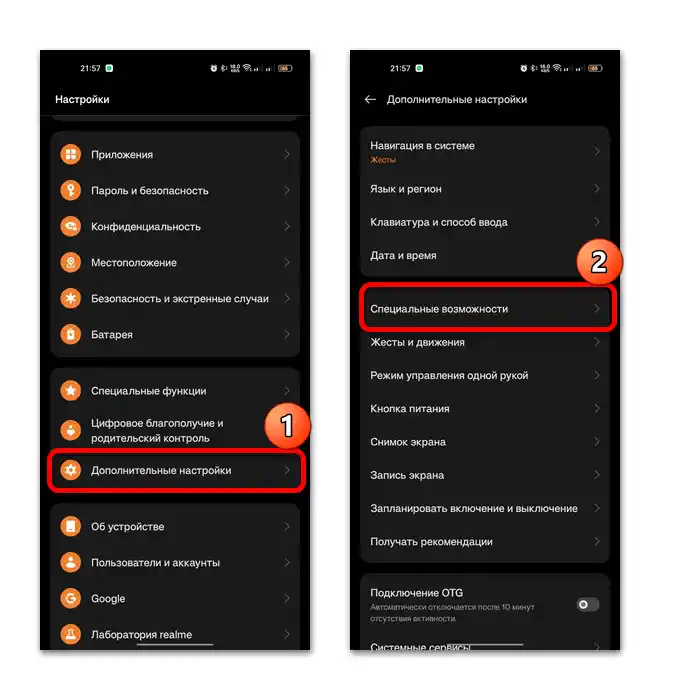
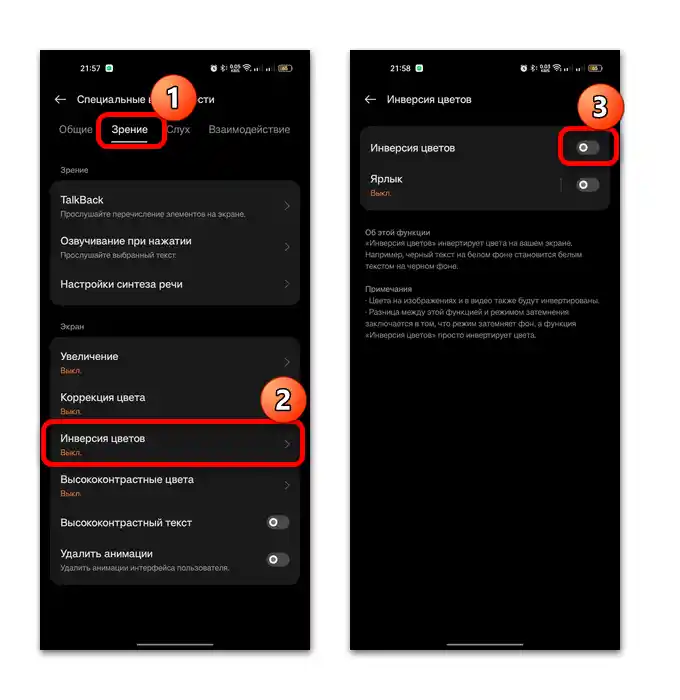
Omówiliśmy instrukcje na przykładzie Androida 13, ale w zależności od modelu urządzenia i wersji systemu operacyjnego lokalizacja funkcji może być w innej sekcji. W każdym razie zawsze można skorzystać z paska wyszukiwania, zrealizowanego w "Ustawieniach".
Sposób 4: Zmiana motywu w aplikacjach
Jeśli chodzi o inne aplikacje, w których jest czarne tło, to w nich prawdopodobnie również istnieje ciemny motyw. Jednak niektóre z programów mają taki interfejs domyślnie i w przypadku braku opcji personalizacji trudno będzie coś zmienić.
Wiele aplikacji, w tym mobilne przeglądarki, pozwala na zmianę motywu. Algorytm działań jest podobny: należy przejść do sekcji z ustawieniami, następnie znaleźć opcje motywu lub personalizacji i zdecydować o kolorze motywu. Na przykładzie popularnej przeglądarki Yandex omówimy, jak to zrobić:
- Uruchom przeglądarkę i przejdź do głównego menu, stukając w trzy poziome paski. W pojawiającym się oknie naciśnij przycisk "Motyw".
- Następnie dostępny jest wybór z kilku opcji: ciemny, jasny i jak w systemie. W ostatniej opcji kolor motywu będzie taki sam, jak używany w trybie Androida. Jeśli wybrano "Ciemny motyw", wtedy styl interfejsu przeglądarki będzie w czarnych odcieniach.
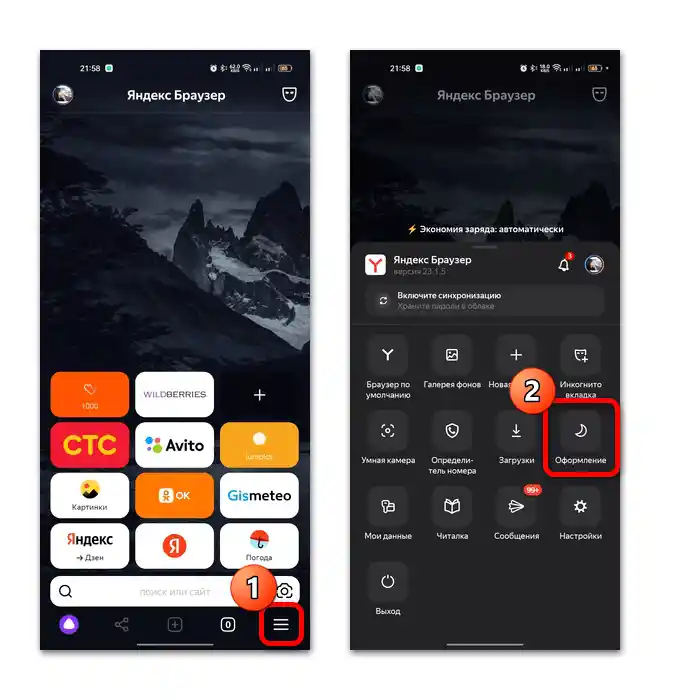
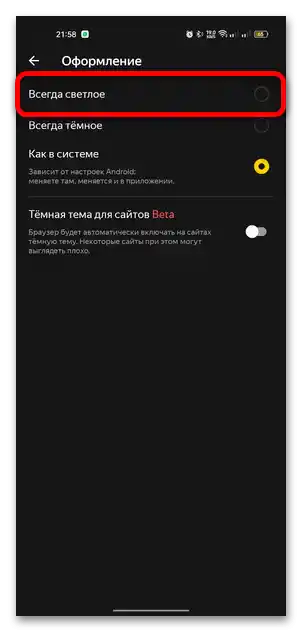
W przeglądarce Yandex również jako funkcję beta wprowadzono możliwość włączania/wyłączania ciemnego motywu dla stron internetowych.Przy włączonej opcji tło stron internetowych będzie czarne.
Rozwiązanie potencjalnych problemów
Jeśli czarne tło na urządzeniu z Androidem jest wynikiem nie systemowych ustawień, a możliwych awarii w działaniu systemu operacyjnego, przedstawiamy kilka rekomendacji, które mogą pomóc w usunięciu przyczyny i skutków takich usterek.
- Przede wszystkim zrestartuj swoje urządzenie. Wywołaj menu zasilania długim naciśnięciem przycisku zasilania, a następnie wybierz odpowiednią opcję. Podobny efekt uzyskasz poprzez proste wyłączenie i ponowne włączenie urządzenia. Istnieją również sposoby na zrestartowanie urządzenia bez użycia przycisku zasilania, o czym pisaliśmy wcześniej.
Czytaj także: Restartowanie urządzenia z Androidem bez przycisku zasilania
![jak usunąć czarne tło na Androidzie 12]()
- Wyczyść pamięć podręczną problematycznej aplikacji (pod warunkiem, że czarne tło występuje tylko w niej). W tym celu wywołaj okno systemowe z jej właściwościami (długie naciśnięcie ikony aplikacji i wybór z pojawiającego się menu ikony w kształcie litery i w okręgu), następnie otwórz podkategorię "Użycie pamięci" i wybierz odpowiednią opcję.
- Jeśli używasz zewnętrznego launchera, przyczyną czarnego ekranu może być on (w jego ustawieniach interfejsu lub niewłaściwej pracy). Nie jest możliwe rozważenie każdego z dostępnych do zainstalowania wariantów, ponieważ jest ich dość dużo, ale na początek sprawdź jego parametry w odpowiedniej sekcji głównego menu launchera. Jeśli okaże się, że problem leży w samej aplikacji i nie można go naprawić, pozostaje ją po prostu usunąć, zastępując ją jakimś odpowiednikiem, w pełni kompatybilnym z twoim smartfonem.
Czytaj także: Jak usuwać aplikacje w Androidzie - W przypadku problemów systemowych może być konieczne przywrócenie ustawień fabrycznych — szczególnie jest to istotne w sytuacjach, gdy wystąpiła poważna awaria w działaniu systemu operacyjnego. Jeśli będziesz musiał skorzystać z tej metody, nie zapomnij wcześniej utworzyć kopii zapasowej danych, ponieważ wszystkie dane osobowe zostaną usunięte. O tym oraz o procedurze resetowania nasz autor pisał bardziej szczegółowo w osobnym materiale.